ナビゲーションペイン(左側にあります)Outlookメインウィンドウ)では、次のようなさまざまなカテゴリにバンドルされているOutlookアイテムに簡単にアクセスするための集中ナビゲーションが提供されます。メール、カレンダー、メモ、タスク。複数のアカウントを追加すると、乱雑になり、最終的にナビゲーションが少し難しくなります。 Outlook 2010では、頻繁に使用するカテゴリのみを保持するように簡単にカスタマイズできます。この投稿では、ナビゲーションペインのカスタマイズに焦点を当てます。
まず、Outlook 2010を起動して、表示に進みますタブおよび[レイアウト]グループから、[ナビゲーションペイン]をクリックします。最小化する必要がある場合は、[最小化]をクリックし、Outlook 2010ウィンドウから削除するには、[オフ]をクリックします。高度なカスタマイズを行うには、[オプション]をクリックします。

ここにナビゲーションペインオプションが表示されますリストされたカテゴリ(メール、カレンダー、タスク、連絡先など)を有効または無効にすることができます。順序を変更するには、フォルダ名を選択して[上に移動]および[下に移動]ボタンを使用します。 [フォント]をクリックして、フォントサイズ、スタイル、およびフォントファミリを変更します。
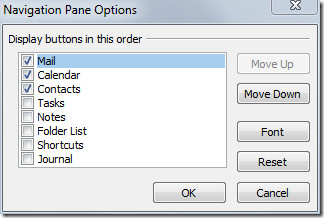
[フォント]でフォントファミリを選択し、スタイルから目的のフォントスタイルを選択し、サイズの下でフォントサイズを指定します。完了したら、[OK]をクリックします。
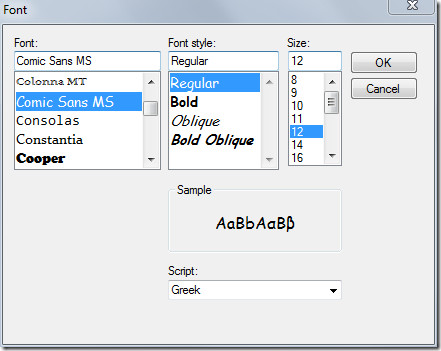
[OK]をクリックして、ナビゲーションウィンドウオプションで行った変更を保存します。以下に、カスタマイズされたナビゲーションペインを見ることができます。
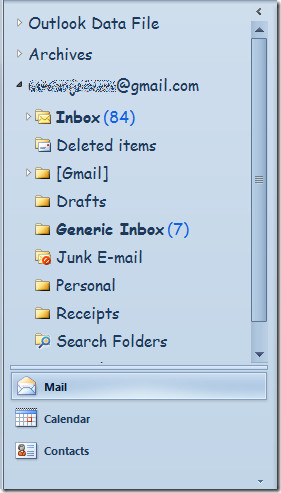
また、Outlook 2010で電子メールテンプレートを作成および使用する方法、およびOutlook 2010でデフォルトの電子メールフォント設定を変更する方法に関する以前にレビューしたガイドを確認することもできます。













コメント